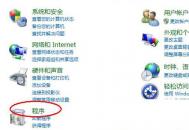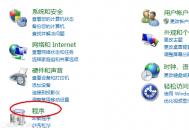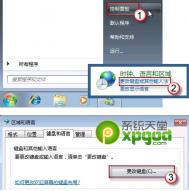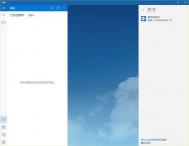win7搜索栏不见了该怎么找回
win7纯净版64位下载后,不少用户都觉得十分好用,可是在使用一段时间之后,可能会遇到一些问题,可能是自身操作原因造成的,也可能是系统自身的问题导致的。近来用户反应最多的问题就是搜索栏不见了,不知道该在哪里寻找。那么win7纯净版搜索栏不见了该怎么找回呢?下面就是具体的寻找步骤:
1、直接点击进入控制面板,左键双击里面的程序和功能选项。

2、这时候就会打开一个新的窗口,在里面单击左上方的打开或关闭Windows 功能选项。
(本文来源于图老师网站,更多请访问http://m.tulaoshi.com)
3、这时候会弹出一个新的对话框,在里面找到Windows Serach并将其勾选,然后好i弹出新的对话框,直接点击确定,等待五分钟左右的时间就可以了。这时候再看看就可以找到搜索框了。

win7 64位旗舰版搜索栏的存在,使得我们的操作更为方便,不过遇到搜索栏找不到这样的问题也是很常见的。大家可以使用上面这样的方法快速找回,这样就可以顺利的上网搜索了。
笔记本重装Win7系统后无法进入ubuntu的解决方法

1、首先打开Win7系统的命令提示符窗口,然后先输入命令sudo -i;

2、先来找一找你的ubuntu安装在那个分区,用命令:fdisk -l我的部分输出如下:
Device Boot Start End Blocks Id System
/dev/sda1 5 69443 14998528 83 Linux
/dev/sda2 69443 94825 5482496 82 Linux swap / Solaris
/dev/sda3 * 94825 95299 102400 7 HPFS/NTFS
/dev/sda4 95299 271531 38066176 7 HPFS/NTFS
我ubuntu10.04根目录所在的分区就是/dev/sda1,如果你不确定的话就找id为83的吧。
3、挂载原系统的根目录:
mount /dev/sda1 /mnt将/dev/目录 /mnt下,当然你也可以选其他地方。
这里对目录解释下,就是在装系统是选择根分区/所得的目录,比如我在装系统选择的是sda1
在这里输入mount /dev/sda1 /mnt将/dev/sda1 /mnt下
这里特别注意,如果在装系统时对boot单独进行挂在了的话还需要多加一步
mount /dev/sda12 /mnt/boot。
sda12就是在装系统时对boot单独进行挂在的分区
4、grub-install --root-directory=/mnt /dev/sda
5、会看到 Installation finished.No Error Reported.
6、sudo init 6 重新系统,你就可以进行选择进入的系统了,如果你看到的是 grub〉命令行,可能是你第三步选择boot分区选择错了;
7、走到这一步就ok了,有用户说可能无法进入Win7系统,还需要如下步骤:
sudo update-grub2更新一下grub2就可以了。
按照提示输入密码,如果顺利的话,会出现如下类似语句,那就表示成功了。
Generating grub.cfg
Found linux image: /boot/vmlinuz-2.6.32-22-generic-pae
(本文来源于图老师网站,更多请访问http://m.tulaoshi.com)Found initrd image: /boot/initrd.img-2.6.32-22-generic-pae
Found memtest86+ image: /boot/memtest86+.bin
Found Windows 7 (loader) on /dev/sda3
done
按照上述方法设置好后,就可以进入ubuntu了,如果你重装系统遇到相同故障问题的话,采取上述方法解决即可。
win7旗舰版系统压缩文件包怎么设置密码
&m.tulaoshi.comnbsp; 1、找到你要压缩的文件;

2、然后点击右键添加到压缩文件;

3、现在到也压缩文件页面;

4、然后找到密码,然后设置好密码,最后可以点确定了;

5、然后这个文件压缩好了,还是加密的;

6、然后想解压出这个压缩文件就需要密码了,然后输入密码 然后这个文件也解压出来。

win7系统如何解除安全模式?
1、将运行窗口打开,在系统里面很容易就可以找到的,接着就点击开始就能够看到运行两个字,不过win7系统可能较复杂点。有的用户没有将其添加到开始菜单,那么就直接搜索,添加的话直接单击就可以了;

2、在运行命令窗口里面输入msconfig字符,接着就会进入系统配置界面,在界面中就(图老师整理)能够进行一些设置;

3、然后就来到引导界面,将安全引导前面的勾勾取消;
4、接着在引导界面会显示安全引导选项,将这个选项打上勾勾,再重新启动计算机就可以恢复到正常模式了;